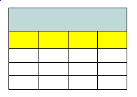Bei dieser Methode klicken Sie den oberen linken Tabellenpunkt an.
- Vergewissern Sie sich, dass die Option Einfügepunkt festlegen im Kontextmenü oder in der Kontrollleiste aktiviert ist. Die Anzahl der Spalten und Reihen, die Spaltenbreite und die Reihenzeilen (Anzahl der Textzeilen) wird in der Kontrollleiste eingestellt.
- Klicken Sie in den Zeichenbereich, um die Tabelle einzufügen.
- Wenn Sie keine weitere Tabelle einfügen möchten, drücken Sie die <Esc>-Taste oder wählen Sie ein anderes Werkzeug aus.
- Verwenden Sie das BearbeitungswerkzeugBearbeitungswerkzeug, wenn Sie die Größe einer einzelnen Reihe oder Spalte ändern möchten. Siehe Reihen und Spalten ändern, Zellen verbinden.